Contenu de l'emballage 1 Présentation du système Description matériel Guide d’installation rapide Caméra IP Caméra IP motorisée intérieure sans fil Adaptateur CA PIR Câble d’alimentation Objectif Caméra infrarouge avec fonctionnement à induction Éclairage infrarouge DEL à haute intensité Emplacement carte SD Guide d’installation rapide Caméra IP motorisée intérieure sans fil Modèle: C2 Téléchargement "Foscam" App Guide d'installation rapide Carte de garantie CD d’installation Avertissement de sécurité Installation du système Raccordements 1. Faites tourner la base de la caméra jusqu'à ce que les points a et b soient alignés, ceci permet de retirer la plaque de montage. 2. Installez la plaque de montage sur un mur ou un plafond avec les vis de fixation fournies. 3. Alignez les points a et b pour insérer la base de la caméra à la plaque de montage. Tournez pour que les points a et b ne soient plus alignés, ceci permet de bien fixer la caméra à la base. a correctement les pratiques de sécurité lors de l'utilisation des EVR et des caméras Foscam. Vous devez régulièrement (composé d'une combinaison de 8 à 10 chiffres, pouvant Modèle: C2 LAN b WPS/Réinitialisation Témoin d’alimentation/réseau Alimentation Il est nécessaire de régulièrement mettre à jour votre caméra/EVR. Pour garantir une meilleure expérience Téléchargement "Foscam" App V1.2 disponible est installé sur votre caméra/EVR. 1. Mettez en marche votre routeur sans fil ou votre box internet s’ils ne sont pas allumés. A noter avant de continuer l’installation : Assurez-vous que votre smartphone est situé à proximité de la caméra. N'utilisez pas un câble Ethernet pour connecter la caméra si vous souhaitez utiliser une connexion sans fil. La caméra émet ensuite une instruction vocale « Prête pour la configuration Wi-Fi ». également comporter des lettres ou des symboles). d'utilisation, assurez-vous que le dernier firmware WPS Voyant Réseau Description Flash Constant vert Connexion câblée Clignote en vert toutes les 0,2 seconde La connexion EZLink est activée (par défaut) Clignote en vert toutes les 0,4 seconde La connexion WPS est en cours Clignote lentement en vert toutes les secondes Le système est connecté à un réseau Wi-Fi Clignote en rouge toutes les 0,4 seconde La connexion Réinitialisation est en cours 2. Branchez l’adaptateur secteur (AC) de la caméra. Afin de protéger votre vie privée, il est nécessaire de suivre modifier le mot de passe de votre caméra/EVR Foscam Témoin d'état de l'éclairage a b Assurez-vous que votre smartphone est connecté à votre routeur sans fil. Remarque importante: La caméra dispose d'une sortie vidéo au format 1080p, pour vous permettre de bénéficier de la meilleure qualité vidéo disponible sur votre smartphone. Pour cela, votre smartphone doit disposer de la configuration minimale suivante: IOS: version 8.1 ou ultérieure. Android: sversion 4.1 et ultérieures, le smartphone doit être équipé d'un processeur graphique distinct (GPU). 2 Ajouter la Caméra IP Vous pouvez ajouter la Caméra IP Foscam en utilisant un Smartphone. 1. Télécharger l'application Si votre téléphone est équipé d'une application permettant le scan de codes QR, scannez le code ci-dessous. 2. Ajouter la Caméra IP Veuillez lancer l’application puis s’enregistrer sur le compte « Foscam ». Une fois connecté, appuyez sur le bouton "+" sur l’application, puis suivez l'assistant d’installation pour ajouter votre caméra. Comme vous pouvez scanner le code QR marqué derrière la caméra. Une instruction vocale est émise une fois la connexion Wi-Fi établie. Veuillez noter: Si vous n’avez pas d’application pour scanner le code QR dans votre téléphone. Vous pouvez simplement aller sur App Store ou Google Play Store et chercher le terme "Foscam". Trouvez l'application qui apparaît avec la même icône comme indiqué ci-dessus et téléchargez-la sur votre appareil. Assurez-vous que vous téléchargez l'application créée par notre ShenZhen Foscam Intelligent Technology Co. LTD. Veuillez noter: C'est seulement avec l'App de "Foscam", que vous pourriez découvrir des nouvelles fonctionnalités, telles que EZLINK, la mise à jour en ligne , les alertes instantannées par messagerie. Les tierces applications, autres que l'App de "Foscam", n'intègrent pas ces fonctionnalités . 3 Accéder à la Caméra IP Portail web P2P Une fois la caméra ajoutée sur l'application, celle-ci est désormais en attente d'une connexion Wi-Fi. Vous pouvez aussi accéder à votre caméra FOSCAM via notre portail P2P : https:// www.myfoscam.com depuis votre ordinateur (sous Windows) en utilisant le navigateur Internet Explorer. Si vous avez enregistré et ajouté la Caméra IP sur l'application Foscam, Vous n’aurez qu’à vous connectez et accéder à la caméra directement via l'application ou le navigateur. Accès via le navigateur Vous pouvez également accéder à votre caméra via le réseau local ou à distance via le lien DDNS en créant la redirection de port depuis l'interface de votre BOX (routeur). 1. Veuillez télécharger « l'Outil de recherche d'appareils » à l'adresse http://www.foscam.com. Veuillez noter: Assurez-vous que la caméra et l’ordinateur sont connectés au même réseau local « LAN ». 2. Ouvrez l'« Outil de recherche d'appareils ». 3. Procédez à un double clic sur la liste des caméras. Votre navigateur par défaut sera ouvert sur l’interface d’authentification 4. Lorsque vous vous connectez pour la première fois, vous aurez besoin de télécharger et installer le plug-in. 5. Une fois connecté, vous pouvez gérer la caméra via le navigateur. 4 FAQ Nom d'utilisateur/mot de passe oublié Réinitialiser la caméra aux paramètres d’usine. 1. Appuyez et maintenez le bouton "Reset" sur la caméra pendant environ 10 secondes tout en gardant la caméra sous tension, et vous relâchez par la suite». 2. Après 30 secondes, la caméra redémarrera automatiquement et les paramètres d’usines seront rétablis. Le nom d'utilisateur et le mot de passe seront modifiés par défaut. 5 Assistance technique Si vous rencontrez des problèmes avec votre Caméra IP Foscam, contactez votre revendeur Foscam ou envoyez un e-mail à l'équipe d'assistance technique du siège de Foscam à l'adresse tech@foscam.com. Nous vous encourageons à bien vouloir nous faire parvenir vos commentaires et suggestions afin d’améliorer les produits Foscam! Veuillez noter: Après avoir réinitialisé la caméra, vous devez reconfigurer la connexion Wi-Fi. Pour cela, vous pouvez suivre l’Assistant de configuration. Si votre appareil n’arrive pas à se connecter au réseau Wi-Fi en utilisant l'Assistant de configuration. Vous pouvez configurer le réseau Wi-Fi manuellement en branchant la caméra via le câble RJ45. Veuillez télécharger le Manuel d’utilisation depuis le site Web de Foscam : http://www.foscam.com. Certification CE: http://www.foscam.com/company/ce-certificate.html ShenZhen Foscam Intelligent Technology Co., Ltd www.foscam.com ">
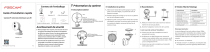
Lien public mis à jour
Le lien public vers votre chat a été mis à jour.